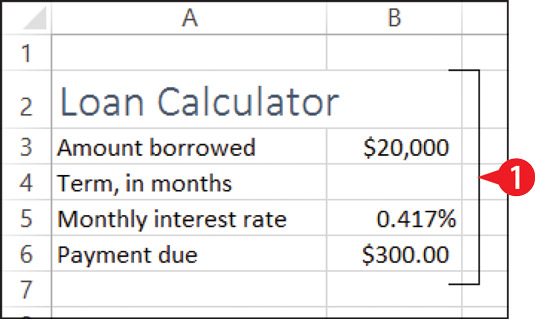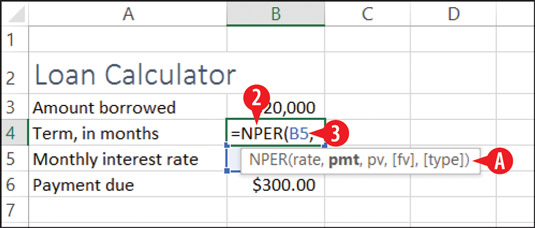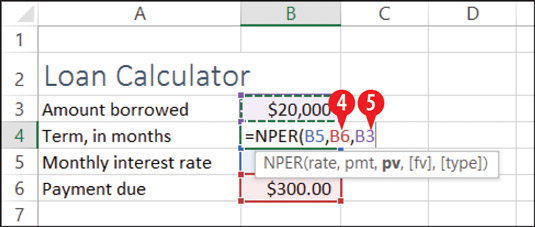Један од најчешћих обрачунских задатака у Екцел-у је одређивање услова зајма. Постоји скуп функција дизајнираних посебно за овај задатак. Свака функција проналази другачији део једначине зајма, с обзиром на остале делове:
-
ПВ: скраћеница за садашњу вредност; налази износ кредита.
-
НПЕР: скраћено за број периода; проналази број плаћања (дужину кредита).
-
РАТЕ: Проналази каматну стопу по периоду.
-
ПМТ: Проналази износ уплате по периоду.
Свака од тих функција користи остале три информације као своје потребне аргументе. На пример, аргументи за ПВ су стопа, нпер и пмт.
Дакле, рецимо, на пример, да желите да знате дужину кредита у коме позајмљујете 20.000 долара уз камату од 5 процената годишње (0,417 процената месечно) ако плаћате месечно 350 долара. Можете користити функцију НПЕР да то схватите. Ево како:
У програму Екцел креирајте ознаке потребне за структуру радног листа. Попуните информације које већ знате о кредиту.
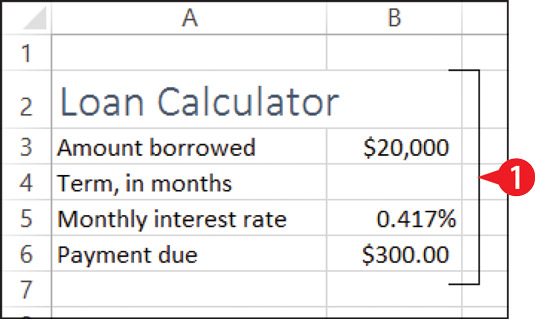
Направите структуру радног листа, укључујући описне ознаке и све бројеве које већ знате.
Откуцајте =НПЕР( у ћелију у коју треба да се постави функција.
СцреенТип вас подсећа на аргументе које треба користити и њихов правилан редослед.
Кликните или откуцајте ћелију која садржи каматну стопу, а затим откуцајте зарез.
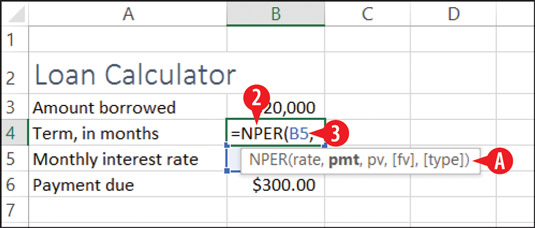
Почните да уносите функцију и њене аргументе.
Кликните или откуцајте ћелију која садржи износ плаћања, а затим откуцајте зарез.
Кликните или откуцајте ћелију која садржи износ зајма, а затим притисните Ентер да бисте довршили формулу. Завршна заграда се аутоматски додаје за вас. Ако правилно урадите пример, рок зајма ће бити –58,95187.
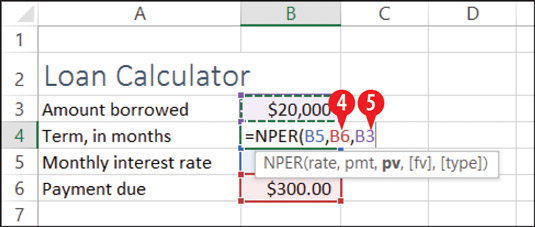
Додајте преостале аргументе, одвојите их зарезима.
Поред ове четири једноставне функције, постоје десетине других финансијских функција доступних у Екцел-у. На пример, ИПМТ је као ПМТ, осим што враћа само износ камате за плаћање, а ППМТ враћа само износ главнице. Истражите функције у менију дугмета Финансијски на картици Формуле самостално.
Резултат обрачуна ће бити негативан ако је садашња вредност (износ кредита) позитиван број. Ако желите да се термин прикаже као позитиван број, промените позајмљени износ у негативан број или приложите функцију унутар функције АБС (апсолутна вредност), овако: =АБС(НПЕР(Б5,Б6,Б3)). АБС је скраћеница за апсолутну вредност.
Пошто број уплата мора бити цео број, можете изабрати да користите функцију РОУНДУП да заокружите ту вредност на најближу целину. Функција РОУНДУП има два аргумента: број који треба заокружити и број децималних места. За цео број користите 0 за други аргумент. Готова формула би тада изгледала овако: =РОУНДУП(АБС(НПЕР(Б5,Б6,Б3)),0).